如何充分運用三星鍵盤
無論傳送簡訊、線上購物,或在社群媒體發佈貼文,任何在智慧型手機上的操作幾乎都離不開鍵盤。儘管其他輸入功能如觸控或語音輸入只是輔助,但鍵盤功能的進化,卻能大幅提升人們的智慧型手機體驗。
Galaxy S20系列內建的三星鍵盤,設計宗旨在於簡化、同時豐富智慧型手機上的互動(註一)。以下文章,將提供更多相關資訊。
讓文字敘述更生動有趣
表情符號、貼圖和GIF動畫,是為智慧型手機聊天與互動增添樂趣的重要工具。三星鍵盤的表情符號和貼圖建議功能,能依據使用者的對話內容自動尋找合適的貼圖(註二、三)。舉例來說,當輸入關鍵字「love」一詞時,鍵盤會在預測視窗顯示含有愛心圖案的貼圖。按住貼圖建議的浮動泡泡,該功能就會從Bitmoji和mojitok中找出相關的貼圖。接著,只需輕觸表情符號或貼圖,即可將它加入訊息中。
欲啟用表情符號和貼圖建議,可從「設定」選單中的「智慧輸入」功能,將「建議表情符號」和「打字時建議貼圖」切換為啟用狀態。接著,即可進入「打字時建議貼圖」選單選擇貼圖來源。

S20系列的鍵盤亦提供使用者搜尋GIF動畫和貼圖,只需在搜尋欄位輸入關鍵字,便會顯示能讓文字敘述更生動有趣的圖像。輕按「檢視更多鍵盤功能」圖示,點選「搜尋」並輸入關鍵字,該功能將提供多樣化搜尋結果。

此外,使用者甚至能在鍵盤上搜尋聯絡人、媒體瀏覽器中的影像,以及Netflix和Spotify上的內容,不需在應用程式之間切換,即能直接在鍵盤上分享給朋友(註四)。輕觸「檢視更多鍵盤功能」,點選相關圖示,即可使用這些搜尋功能。
忘記密碼也不用擔心!
三星鍵盤讓線上購物和網站登入更快速、輕鬆與安全(註五)。透過Samsung Pass整合,使用者可以在鍵盤中安全地儲存銀行資料、密碼和其他個人資料。當要進行線上付款或登入網站時,只需輕觸「檢視更多鍵盤功能」圖示,接著選取「Samsung Pass」,掃描指紋後,該功能將帶出銀行帳戶資料和其他個人詳細資訊,輕觸所需資訊,它將自動出現在「輸入訊息」方框。
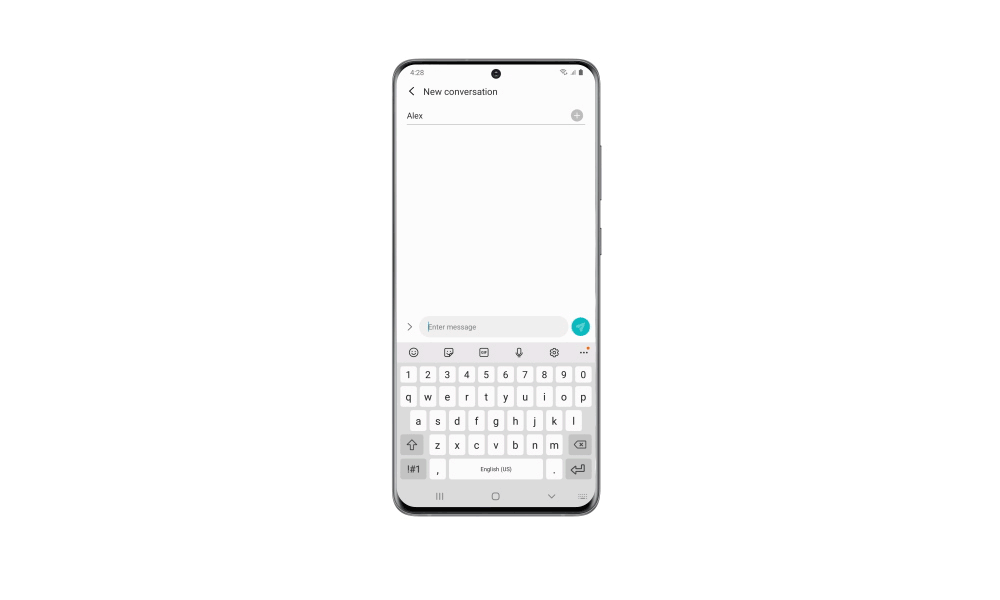
個人文字精靈
大家都曾發生當要從手機傳送商務電子郵件時,不小心刪除整段文字的經驗。在智慧型手機無法使用Ctrl+Z復原快捷鍵的情況下,唯一的補救方法就是重新輸入一次。
然而,欲修正在三星鍵盤輸入的錯誤訊息非常容易,只需用兩根手指在鍵盤上向左或向右滑動,即可取消或復原變更。
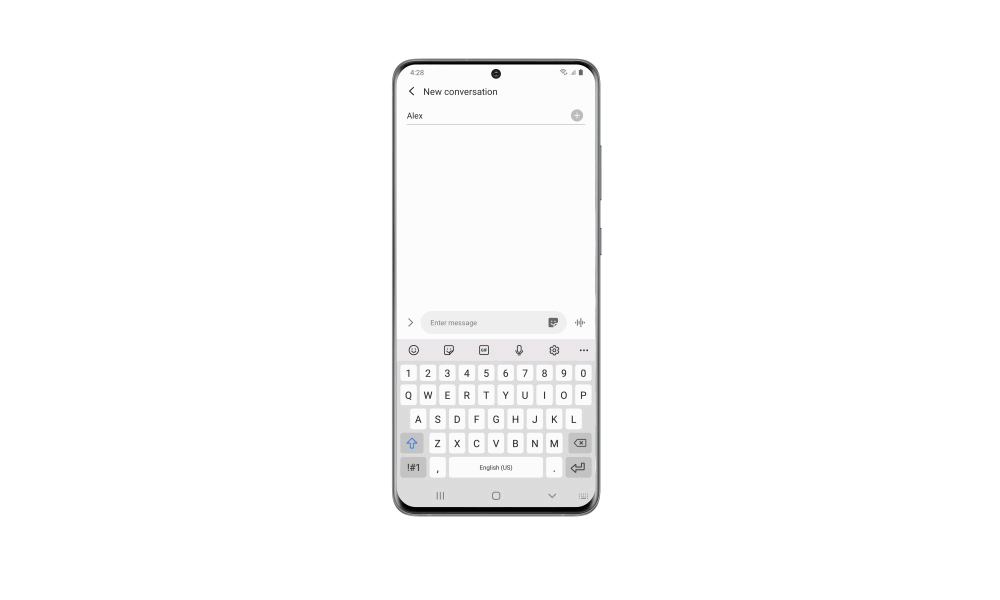
三星鍵盤在文字輸入時提供指尖隨行翻譯,該功能由Google提供技術支援,提供使用者於正在使用的應用程式中直接進行翻譯和切換語言(註六)。
如欲使用翻譯功能,只需輕觸「檢視更多鍵盤功能」下的「翻譯」圖示,選取目標語言後,在文字方框中輸入原文,翻譯後的文字將出現在「輸入訊息」方框。

打造專屬介面(註七)
在智慧型手機的使用上,人人各有所偏好。這就是三星鍵盤提供多元客製選擇的原因,讓使用者輕鬆打造個人專屬介面。
手指較粗的使用者,可以嘗試放大按鍵尺寸,讓文字輸入更容易。進入「檢視更多鍵盤功能」後,輕觸「鍵盤尺寸」圖示,即可調整按鍵大小。

此外,長按和拖曳圖示可以重新排序工具列,快速進入常用功能。

註一:本文章所述的三星鍵盤功能,亦適用於Galaxy Z Flip和搭載One UI 2.1或以上版本的Galaxy裝置。
註二:表情符號建議功能支援以下語言:英語、韓語、西班牙語、法語、俄語、義大利語、德語和葡萄牙語。
註三:貼圖建議適用於搭載One UI 1.5或以上版本的Galaxy裝置。該功能由Bitmoji和mojitok提供技術支援。欲啟動Bitmoji貼圖建議,須事先安裝該應用程式。
註四:Netflix和Spotify搜尋功能,可能依地區和裝置而異。
註五:Samsung Pass支援Android 2.0.06或以上版本。用戶需註冊並登錄Samsung Pass,才能使用該服務。
註六:翻譯功能不適用於中國。
註七:客製功能亦適用搭載One UI或以上版本的任何Galaxy裝置。
TAGSBitmojiCustomizable Keyboard SizeEmojisGalaxy S20 SeriesGIFsMojitokRedoSamsung KeyboardSamsung Keyboard Emoji SuggestionSamsung Keyboard Sticker SuggestionSamsung PassStickersTranslateUndo
產品 > 行動通訊
關於消費者服務相關詢問,請洽三星客服專線 : 0800-32-9999
任何媒體需求及詢問,請聯繫 tw.newsroom@samsung.com.